Andrew Wales, Relaciones con Desarrolladores de Google Analytics, mayo de 2014
En esta guía, se describe cómo simplificar tu implementación de comercio electrónico mejorado mediante la importación de datos de productos con la API de Management. Si quieres obtener más información para importar datos de productos, consulta el ejemplo de importación de datos de productos.
Introducción
Importar datos de productos a Google Analytics simplifica y reduce la cantidad de datos de comercio electrónico que debes enviar junto con los hits, como las vistas de página y los eventos. Puedes unir un ID de producto o SKU de producto único que se envíen a Google Analytics en el momento de la recopilación con los datos de productos importados para propagar las dimensiones y métricas del producto en los informes.
Antes de comenzar
Antes de completar esta guía de solución, lee lo siguiente:
- Acerca del Comercio electrónico mejorado.
- La guía para desarrolladores sobre la Importación de datos
Descripción general
Sigue estos pasos para habilitar la importación de datos de productos:
- Cómo crear el conjunto de datos
- Prepara el archivo CSV de datos de productos para subirlo
- Sube los datos del producto con la API de Management
- Actualiza tu código de comercio electrónico para enviar el SKU del producto
Si quieres obtener información para subir tu conjunto de datos a Google Analytics con la interfaz web, consulta la Guía del usuario de Comercio electrónico mejorado.
Crea el conjunto de datos
El primer paso para importar datos de productos es crear un conjunto de datos y establecer el esquema que define las dimensiones y las métricas que deseas importar.
Sigue las indicaciones de la Guía para desarrolladores sobre la Importación de datos a fin de crear un conjunto de datos, selecciona Datos del producto como el tipo de conjunto y SKU del producto como la clave.
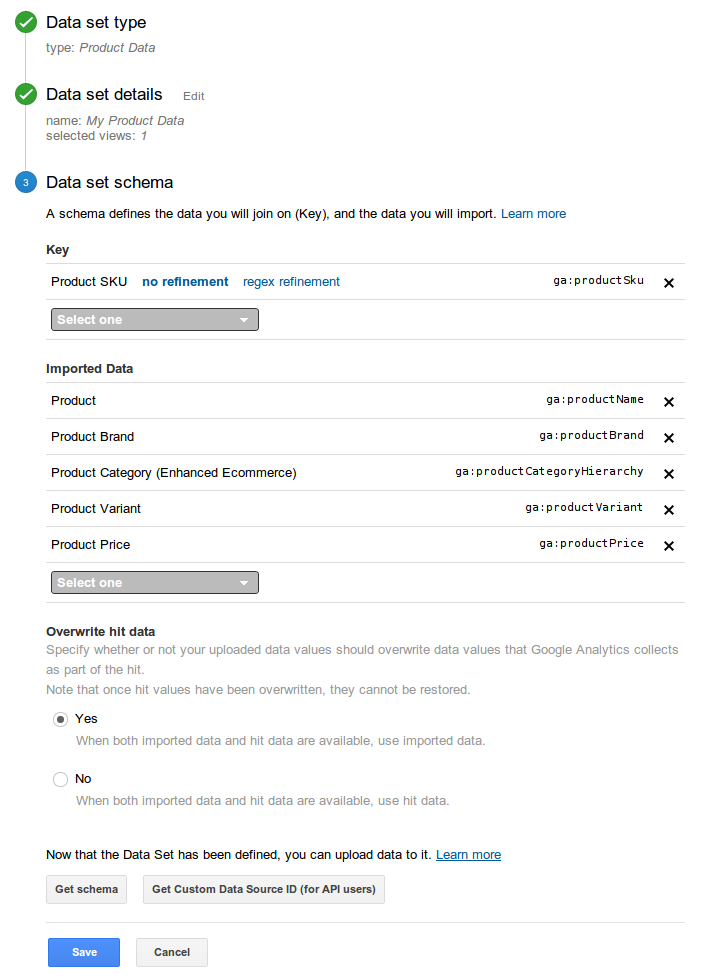
Después de crear el conjunto de datos, toma nota del ID de fuente de datos personalizada, que usarás en el siguiente paso para importar tus datos de productos a Google Analytics mediante la API de Management.
Prepara el archivo CSV de datos de productos para subirlo
El CSV de datos de productos debe contener una fila de encabezado, una columna para el SKU de producto y una columna para cada dimensión o métrica que se importará según lo define el esquema del conjunto de datos.
Sigue la Guía para desarrolladores sobre la importación de datos a fin de preparar el CSV de tus datos de productos para la importación con el SKU del producto como clave en la primera columna.

El archivo CSV se ve de la siguiente manera:
ga:productSku,ga:productName,ga:productBrand,ga:productCategoryNew,ga:productVariant,ga:productPrice 12345,Triblend Shortsleeve T-Shirt,Google,Apparel,black,15.25 67890,Donut Friday Scented T-Shirt,Google,Apparel,gray,33.85 10292,Kaiser the Snake T-Shirt,Google,Apparel,green,19.10 67584,Organic Cotton Android T-Shirt,Google,Apparel,black,13.50 90876,Maps Biking T-Shirt,Google,Apparel,blue,15.65
Sube los datos del producto con la API de Management
Después de crear el conjunto de datos, definir el esquema y preparar los datos de tus productos para subirlos en un CSV, podrás subir tus datos de productos con la API de Management.
Después de que se suban, validen y procesen los datos de productos, los SKUs de los productos se unirán con los datos de productos subidos cuando se produzcan coincidencias en los hits entrantes que se envíen a Google Analytics desde tu propiedad.
Actualiza tu código de comercio electrónico para enviar el SKU del producto
Después de subir los datos de productos, actualiza tu código de comercio electrónico para enviar los SKUs de producto con cada uno de tus hits, junto con los datos adicionales que desees incluir en tus informes, como dimensiones o métricas personalizadas.
// Example of sending a transaction when joining with imported product data.
ga('create', 'UA-XXXX-Y');
ga('require', 'ec', 'ec.js'); // Load the Enhanced Ecommerce plug-in. Required.
// The product name, price, and other product data will be added to this hit
// at collection time if the value of the id field matches a Product SKU
// you've uploaded.
ga('ec:addImpression', {
'id': '12345', // Product ID/SKU (Key). Required.
'list': 'Search Results',
'position': 1,
'dimension1': 'Member'
});
ga('send', 'pageview'); // Send the impression with a pageview hit.
Los IDs de productos enviados desde tu implementación de comercio electrónico mejorado ahora coincidirán con los SKUs de producto en el conjunto de datos de productos importado, y tus informes se propagarán automáticamente con los datos de productos adicionales que hayas subido.
